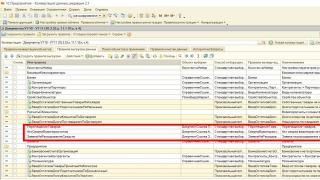Nëse jeni përballur me detyrën e përshpejtimit të nisjes së Windows dhe duhet ta bëni këtë pa përdorur programe të palëve të treta, atëherë patjetër që duhet të lexoni këtë artikull. Meqenëse përmban mënyra të thjeshta dhe më e rëndësishmja, efektive për të shpejtuar ngarkimin e sistemit operativ Windows 7, ndikimin e të cilit mund ta ndjeni pa kronometër.
Kur filloni punën, çdo kompjuter para së gjithash lëshon BIOS-in (nga Sistemi i hyrjes / daljes bazë angleze - Sistemi bazë i hyrjes / daljes), dhe për këtë arsye duhet të filloni të përshpejtoni fillimin e Windows me të. Në BIOS(e), ne jemi të interesuar për dy gjëra: radhën e prioritetit të nisjes dhe veçorinë Fast boot.
Ky i fundit mund të përshpejtojë ndjeshëm fillimin e sistemit duke anuluar kërkimin dhe kontrollin nga BIOS (th) i pajisjeve të lidhura. Sidoqoftë, ky funksion ka disavantazhet e tij - duke e çaktivizuar, përdoruesi çaktivizon përdorimin e pajisjeve të lidhura përmes lidhësve jo standardë (USB, S-Video, hostet për pajisjet celulare). Ata do të fillojnë të punojnë pas fillimit të plotë të Windows.
Për të shpejtuar nisjen përmes konfigurimit të BIOS, duhet:

E rëndësishme! Figura tregon radhën e nisjes për një laptop Dell Inspiron. Mund të ndryshojë pak në pajisje të tjera. Si rregull, ndryshimet kanë të bëjnë vetëm me komponentin vizual, ndërsa emrat e faqerojtësve dhe komandave janë pothuajse gjithmonë identike (të standardizuara) për të gjitha pajisjet.
Gjithashtu vlen të përmendet, Fast Boot ndonjëherë funksionon shumë mirë. Si rezultat, përdoruesit fizikisht nuk kanë kohë të shtypin butonin e duhur në kohë për të rihyrë në BIOS. Ky problem zgjidhet duke shtypur butonin për të hapur konfigurimin e BIOS (a) përpara se të ndizni kompjuterin.
Hapi i dytë
Hapi tjetër për të shpejtuar nisjen i referohet lidhjes së të gjitha bërthamave të procesorit (nëse ka më shumë se një) për të nisur sistemin operativ. Për këtë:

Manipulimet e kryera do të fillojnë të punojnë në rindezjen tjetër të sistemit operativ.
Hapi i tretë
Hapi tjetër është çaktivizimi i programeve dhe shërbimeve të panevojshme që ndikojnë në fillimin e sistemit.
Çaktivizimi i shërbimeve

Këtu është e nevojshme të çaktivizoni shërbimet e panevojshme, pasi ato ngarkojnë sistemin edhe nëse nuk përdoren nga përdoruesi. Sidomos kur filloni Windows. Mund të lexoni në detaje se çfarë mund të çaktivizohet dhe çfarë është më mirë të mos prekni në internet, megjithatë, mund të merrni me mend vetë për disa shërbime. Për shembull, nuk keni nevojë për "Print Manager" nëse nuk keni një printer.
"Shërbimi" fiket duke klikuar me të djathtën mbi të, ku klikohet artikulli "Properties". Pas kësaj, do të hapet një dritare, ku në kolonën "Lloji i fillimit", zgjidhni "Disabled". 
Hapi i katërt
Më pas, ne konfigurojmë se cilat programe të Windows duhet të fillojnë automatikisht në fillimin e sistemit. Meqenëse shumë programe pëlqejnë të regjistrohen në autorun, ndërsa përdoruesi jo vetëm që nuk i përdor ato, por as nuk dyshon se ato funksionojnë.
Konfigurimi i fillimit të Windows 7

Ndryshimet që bëni do të hyjnë në fuqi herën tjetër që të nisni sistemin operativ.
Hapi i pestë
Pika e fundit në përshpejtimin e fillimit të sistemit është organizimi i hapësirës së zënë nga skedarët në hard disk, me fjalë të tjera, defragmentimi i diskut. Kjo procedurë është e ngjashme me rregullimin e renditjes së librave në një bibliotekë. Çfarë kërkohet për një kërkim më të përshtatshëm, të shpejtë të librave (në rastin tonë, skedarët) dhe përdorimin e tyre.
Shërbimi i defragmentimit të diskut në Windows 7 niset nga një komandë e veçantë - defrag.exe. Duhet të futet në shiritin e kërkimit të menysë Start ose në dritaren Run (Win + R). 
Duke ekzekutuar këtë komandë, do të hapni dritaren "Defragmentation", ku duhet të zgjidhni diskun në të cilin është instaluar sistemi operativ dhe të filloni defragmentimin e tij. 
Procesi i defragmentimit mund të zgjasë shumë, ndonjëherë disa orë.
Gjithashtu në këtë dritare është më mirë të aktivizoni menjëherë funksionin e fillimit periodik të defragmentimit duke klikuar "Konfiguro një orar". 
Dhe duke zgjedhur opsionet e nisjes që janë optimale për ju. Pas kësaj, mund të filloni të defragmentoni hard diskun tuaj.
Këshilla. Ju nuk duhet të nisni kompjuterin tuaj gjatë defragmentimit, është mirë ta lini atë derisa të përfundojë procesi.
Përdoruesit ndonjëherë ankohen se Skype hapet automatikisht sa herë që nisin Windows. Kështu, ikona është përgjithmonë në shiritin e detyrave. Kur fikni kompjuterin tuaj, Skype ndonjëherë nuk mbyllet vetë. Shpesh Windows kërkon konfirmim për të detyruar shkëputjen, pasi Skype mbetet i hapur.
Si ta bëni atë në mënyrë që Skype të mos fillojë kur ndizni kompjuterin? Le të shqyrtojmë disa mënyra.
Metoda numër 1: përmes Cilësimeve
Kjo metodë duhet të përdoret së pari. Në shumicën e rasteve, zgjidh problemin me aktivizimin e Skype.
1. Hapni dritaren e shërbimeve. Në panelin e sipërm, klikoni në seksionin "Vegla" dhe zgjidhni bllokun "Cilësimet ...".
2. Në skedën "Cilësimet e përgjithshme", zgjidhni kutinë "Filloni Skype kur Windows fillon". Klikoni butonin "Ruaj".

Metoda numër 2: duke përdorur Startup
Autorun mund të çaktivizohet në cilësimet e mesazherit. Çfarë duhet të bëni atëherë nëse dritarja e Skype ende shfaqet sa herë që rinisni OS?
Për të parandaluar që Skype të ndizet automatikisht kur filloni kompjuterin tuaj, hiqni mesazhin nga lista në fillimin.
1. Hapni Start dhe zgjidhni dritaren Run. Mund të niset duke shtypur Win (tasti Start) + R.

2. Futni komandën msconfig dhe klikoni OK.
4.Gjeni linjën Skype atje. Duhet ta hiqni atë.

5. Rinisni kompjuterin tuaj. Do të shihni që Skype nuk po funksionon më.
Metoda numër 3: përdorni Redaktorin e Regjistrit
Kjo metodë është e përshtatshme për pothuajse të gjitha versionet e Windows, përveç versionit 10. Ndihmon për të çaktivizuar Skype duke përdorur redaktorin e regjistrit.
- Mbani të shtypur kombinimin Windows (tasti Start) + R.
- Në dritaren Run, shkruani regedit dhe shtypni Enter. Kjo do të hapë Redaktorin e Regjistrit. Këtu do të ketë dy seksione.
- Në seksionin në të majtë, shkoni te blloku HKEY_CURRENT_USER\Software\Microsoft\Windows\CurrentVersion\Run.
- Gjeni Skype në listë në seksionin në të djathtë.
- Shtypni butonin Delete në tastierë dhe konfirmoni që dëshironi të fshini skedarin.
Autorun dhe CCleaner
Ju mund të çaktivizoni dhe aktivizoni autorun duke përdorur softuer të palëve të treta, të tilla si CCleaner. Funksioni i tij kryesor është pastrimi dhe optimizimi i sistemit.
1.Shkarkoni dhe instaloni programin në një kompjuter përmes burimit zyrtar: http://ccleaner.org.ua/download/.
2. Hapni seksionin "Shërbimi".


4. Gjejmë programin. Klikojmë në emrin e tij dhe klikojmë në butonin "Fik", i cili ndodhet në të djathtë të listës.
Për të parandaluar nisjen e Skype, zgjidhni opsionin për të aktivizuar programin në cilësimet. Lëshimi nuk do të bëhet më. Mund ta aktivizoni softuerin vetëm kur ju nevojitet. Në raste të tjera do të fiket.
Për shumicën e përdoruesve të kompjuterëve personalë dhe laptopëve, nuk është sekret që sa më shumë programe të fillojnë automatikisht kur ndizni kompjuterin tuaj, aq më ngadalë ngarkohet ai. Kjo është e qartë, sepse në këtë rast, burimet e sistemit, përveç ngarkimit të vetvetes, shpenzohen edhe për nisjen e këtyre programeve. Prandaj, një nga mënyrat më efektive dhe në të njëjtën kohë të thjeshta është të hiqni gjithçka të tepërt nga fillimi.
Si të çaktivizoni fillimin automatik të programeve në Windows?
Zhvilluesit e sistemit operativ Windows. Kjo bëhet në mënyrën e mëposhtme. Pavarësisht nga versioni i Windows, duhet të shtypni kombinimin e butonave "Windows" + "R".
Kombinimi i tasteve "Win"+"R" në tastierë
Dritarja Run do të shfaqet.

Hapni konfiguruesin e sistemit me komandën msconfig
Në të duhet të shkruani komandën "MSCONFIG" pa thonjëza dhe të klikoni "OK".

Në dritaren që hapet, shkoni te skedari "Fillimi", ku ndodhet i gjithë funksionaliteti i nevojshëm për të çaktivizuar programet që funksionojnë kur kompjuteri është i ndezur.
Për të çaktivizuar ngarkimin automatik të programit, zgjidhni kutinë pranë tij dhe klikoni "OK".
Kur shkoni te skeda "Fillimi", do të tregohet një lidhje me menaxherin e detyrave. Meqenëse është përmes tij që programet autorun menaxhohen.

Për shumë përdorues të Internetit, gjithçka që nevojitet në fillimin e parë ndodhet në një faqe të shërbimit kryesor Runet - Yandex. Ne do t'ju tregojmë se si ta bëni Yandex faqen fillestare në mënyrë që të hapet menjëherë kur të fillojë shfletuesi.
Është e përshtatshme të filloni të punoni me fillimin e një siti të tillë si Yandex. Ka lajme, kurse këmbimi, mot, dhe akses në postë dhe shumë shërbime të tjera. Ju mund të konfiguroni shfletuesit në mënyrë që Yandex të hapet automatikisht kur të fillojë shfletuesi. Konsideroni disa nga shfletuesit modernë më të njohur në të cilët mund të instaloni faqen e fillimit Yandex.
Internet Explorer
Nëse përdorni shfletuesin standard të Windows InternetExplorer, atëherë duhet ta bëni Yandex faqen fillestare në seksionin e fillimit. Për ta bërë këtë, hapni cilësimet e shfletuesit tuaj.
Në këndin e sipërm të djathtë është ikona e cilësimeve me një ikonë ingranazhi. Klikoni mbi të dhe zgjidhni "Opsionet e Internetit".

Në menynë që hapet me disa skeda, zgjidhni skedën "Përgjithshme" dhe futni adresën në të: http://yandex.ru. Shtypni butonin "Aplikoni" në fund të menysë. Kjo është ajo, tani, kur nisni shfletuesin, do të hapni automatikisht Yandex.
Mund të futni faqe të tjera fillestare që do të hapen në fillim. Secila prej tyre duhet të shkruhet në një rresht të ri. Faqja e parë që do të hapet do të jetë ajo në rreshtin më të lartë.
GoogleChrome
Përdoruesit e Google Chrome duhet të hapin menynë e Cilësimeve (siç tregohet në figurë) ose të futin chrome:settings në shiritin e adresave për këtë operacion.

Faqja e cilësimeve do të hapet para jush, ku mund të shihni artikullin "Grupi fillestar". Ai është përgjegjës për faqet që shfletuesi hap në fillim të punës.

Zgjidhni artikullin e fundit - "Faqet e ardhshme", klikoni lidhjen blu "Shto". Në dritaren që shfaqet, futni yandex.ru dhe klikoni OK.
Rinisni shfletuesin tuaj. Tani e tutje, do t'ju ridrejtojë në faqen kryesore të Yandex "nga dera". Ju mund të shtoni faqe të tjera në të njëjtën mënyrë. Më pas, kur filloni Chrome, ai do të hapë disa skeda njëherësh. E para do të jetë ajo që keni shtuar së pari, kështu që filloni me Yandex.
Mozilla Firefox
Për shfletuesin Firefox, duhet të klikoni në ikonën e cilësimeve në fund të faqes së zbrazët të parazgjedhur.

Nëse gjithçka që ju nevojitet nga Yandex është një kërkim, atëherë në versionin Russified të shfletuesit është instaluar tashmë në një faqe boshe. Nëse ende dëshironi të instaloni Yandex si faqen fillestare, atëherë hapni cilësimet dhe në skedën e parë të hapur, futni adresën yandex.ru në rreshtin e faqes fillestare.

Gjithçka, tani Yandex është faqja kryesore e Firefox-it tuaj.
Nga rruga, nëse përdorni në mënyrë aktive shërbimet Yandex, do të ishte më mirë të shkarkoni menjëherë një version të lokalizuar të këtij shfletuesi me kërkimin e integruar Yandex dhe shërbime të tjera të integruara. Versioni është lokalizuar zyrtarisht, kështu që nuk keni nevojë të ndërmerrni ndonjë hap shtesë.
Shfletuesi Yandex
Së fundi, opsioni më i pakompromis është të instaloni Yandex.Browser dhe ta bëni Yandex faqen fillestare automatikisht. Natyrisht, projekti juaj, pa ndonjë cilësim shtesë, do t'ju tregojë faqen kryesore të Yandex në fillimin e parë.

Kjo është më se e përshtatshme nëse përdorni jo vetëm lajmet dhe kërkimin e Yandex, por edhe hartat, tregun, muzikën në internet dhe shërbime të tjera. Ndoshta, për përdoruesit që punojnë në mënyrë aktive me shërbimet Yandex, ky është me të vërtetë alternativa më e mirë.
Shfletues të tjerë
Në mënyrë të ngjashme, ngarkimi automatik i Yandex gjatë fillimit është konfiguruar në shfletues të tjerë: Safari, Opera dhe opsione të tjera, më ekzotike. Algoritmi i përgjithshëm për ta bërë Yandex një faqe kryesore është si më poshtë:
- Shkoni te cilësimet e shfletuesit
- Gjeni seksionin "Faqja kryesore" ose "Grupi kryesor".
- Regjistrohu atje yandex.ru
- Rinisni shfletuesin
Pyetje
A duhet të braktis faqet e tjera fillestare të shfletuesit tuaj për hir të Yandex?
Jo nuk ka nevojë. Mund të futni disa faqe njëherësh në grupin fillestar dhe secila do të hapet në skedën e vet. Për lehtësi, mund të regjistroni Yandex si faqen e parë në të gjitha grupet.
A do të hapet yandex.ru?
Jo e nevojshme. Ndoshta për vendin tuaj do të jetë një version lokal i Yandex (për shembull, për Ukrainën - yandex.ua). Por kjo do të ndikojë në autorizimin, kërkimin dhe përdorimin e shërbimeve vetëm në kuptimin më të mirë.
A është e mundur ta bëni Yandex faqen kryesore në një mënyrë të ngjashme në pajisjet celulare?
Natyrisht ju mund të. Sot, shfletuesit celularë janë po aq funksional sa ata desktop. Një version i veçantë i Yandex do të shfaqet në shfletuesin celular, por kjo është gjithashtu vetëm e mirë.